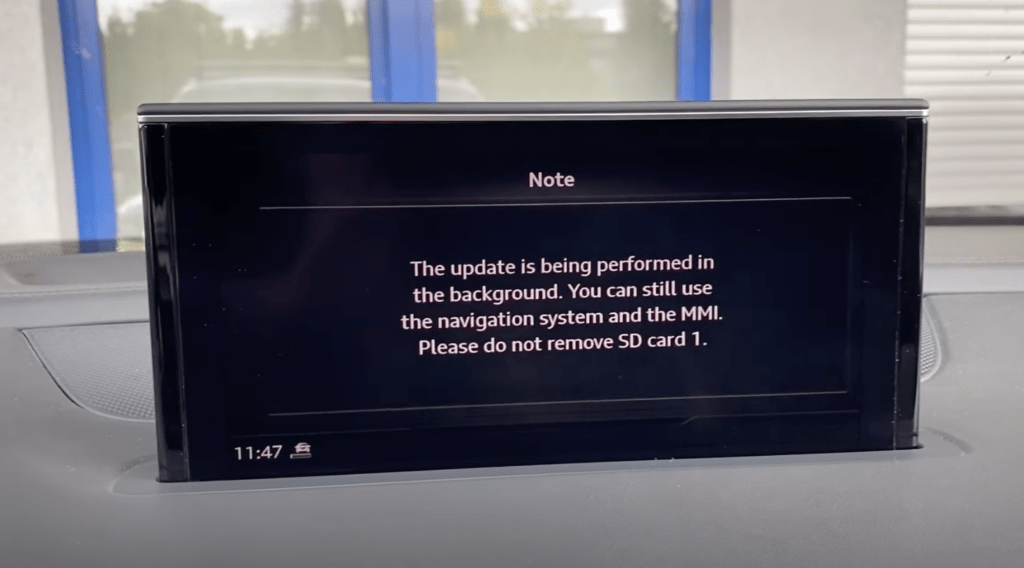Przede wszystkim, aby zaktualizować mapy w systemie Audi Mib2 musisz posiadać same mapy =)
Możesz je dostać u nas (kliknij tutaj).
Poniżej opiszę procedurę instalacji map w systemie Audi Mib2 (oprogramowanie bazowe: MHI2 oraz MHI2Q),
Co zrobić z plikami?
Po pobraniu wszystkich plików zobaczysz, że jest ich całkiem sporo (w zależności od obszaru może być do 30 plików 7zip).
Upewnij się, że masz wszystkie pliki w tym samym miejscu (na przykład folder Mapy).
Do rozpakowania plików potrzebna jest aplikacja 7zip – możesz ją bezpłatnie pobrać ze strony 7zip.org.
Po zainstalowaniu 7zip przejdź do plików map. Kliknij na pierwszy plik (z końcówką: 7z.001) prawym przyciskiem myszy i wybierz Extract to „nazwa pliku…”
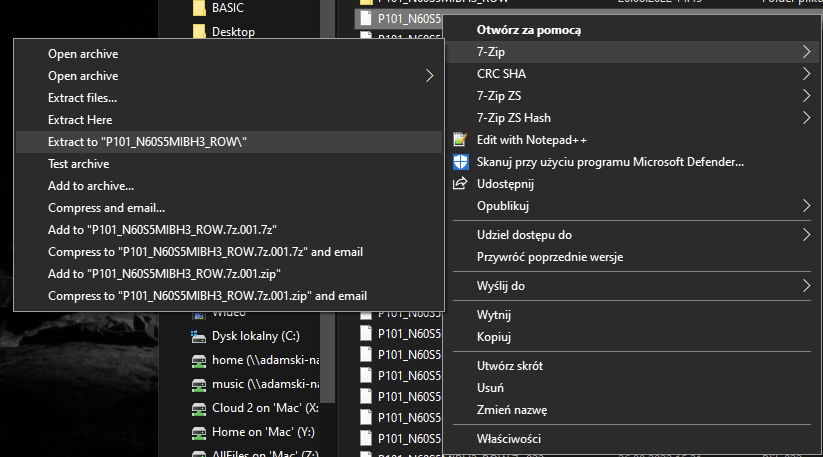
Rozpakowanie plików może zająć trochę czasu.
wtedy możesz zacząć przygotowywać KARTĘ SD.
Jak przygotować kartę SD do aktualizacji mapy Mib2
Aktualizacja mapy zajmuje dość dużo miejsca, będziesz potrzebować karty SD o pojemności 64 GB, mniejsza może nie zmieścić wszystkich plików.
Istnieje instrukcja wideo, jak sformatować 64 GB SD do FAT32.
Aplikacja użyta w filmie: kliknij aby pobrać.
Po sformatowaniu karty SD do FAT32 musisz teraz skopiować pliki na SD.
Aby to zrobić, wejdź do nowo rozpakowanych plików – powinieneś zobaczyć nowy folder z plikami w środku:
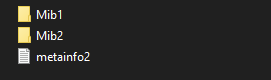
wszystko, co musisz teraz zrobić, wybierz wszystkie te pliki (Mib1, Mib2 metainfo2) i skopiuj bezpośrednio na kartę SD.
TE PLIKI MUSZĄ BYĆ BEZPOŚREDNIO NA SD, BEZ ŻADNEGO FOLDERU NADRZĘDNEGO. GDY WCHODZISZ DO SD, MUSISZ ZOBACZYĆ POWYŻSZE PLIKI BEZPOŚREDNIO
Ten proces może potrwać do 1 godziny – w zależności od szybkości Twojej KARTY SD. Po przeniesieniu plików możesz wskoczyć do samochodu 🙂 (nie zapomnij zabrać karty SD z mapami).
Aktualizacja map Audi MMI Mib2
Teraz uruchom samochód i odczekaj 5 do 10 minut, wszystkie systemy samochodu muszą być sprawne i gotowe do użycia.
Włóż kartę SD z aktualizacjami map do gniazda SD1

Następnie przejdź do Settings
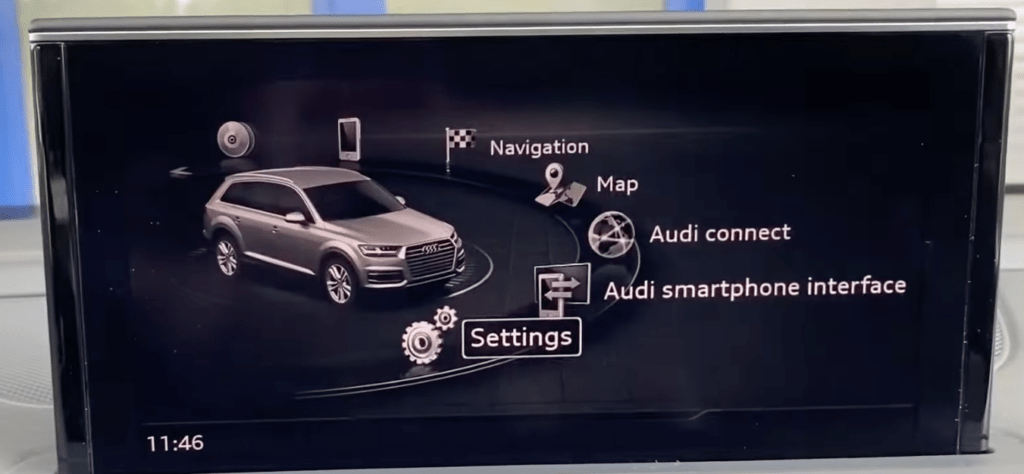
Naciśnij kontroler w lewą stronę
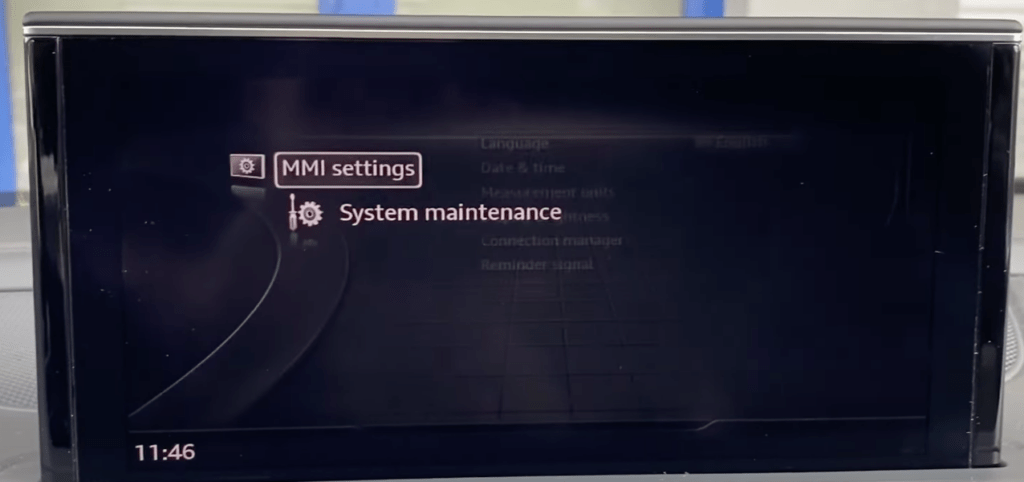
Następnie przejdź do System maintenance
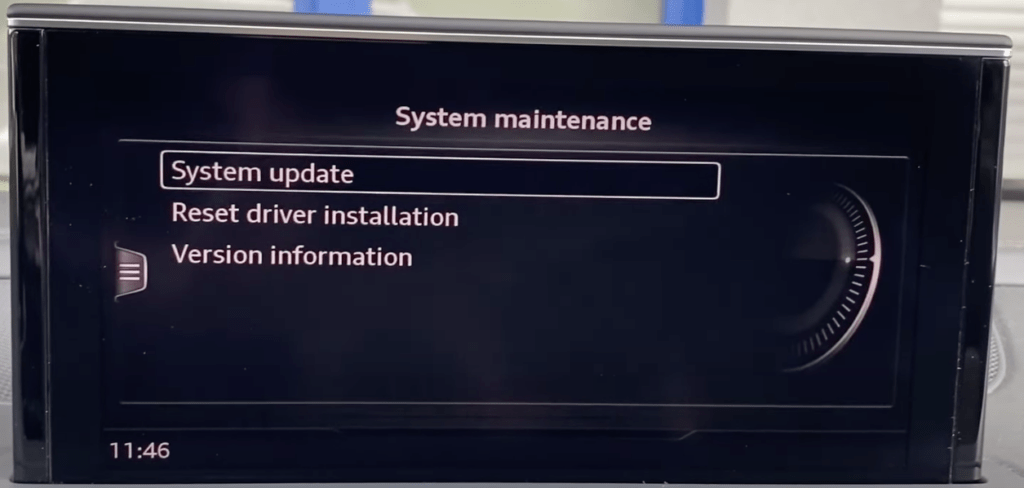
Następnie System update
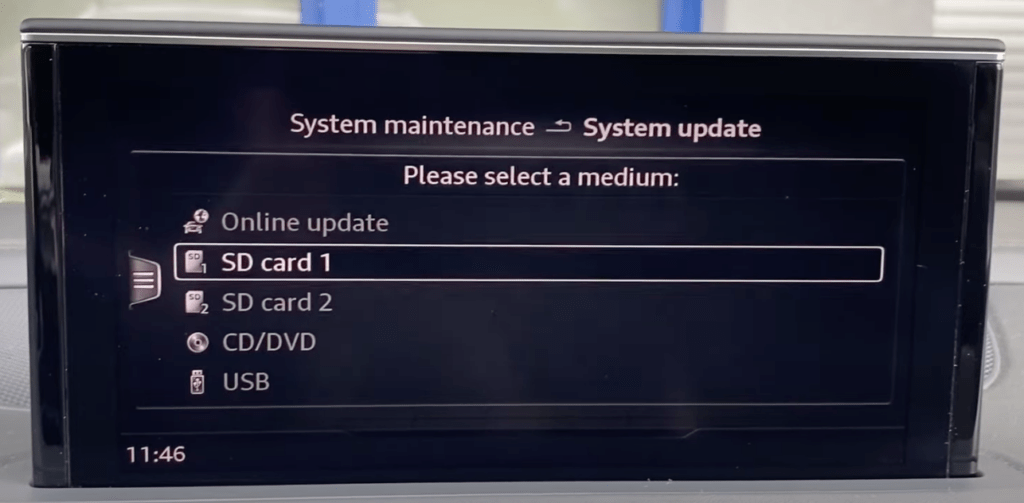
Wybierz SD card 1
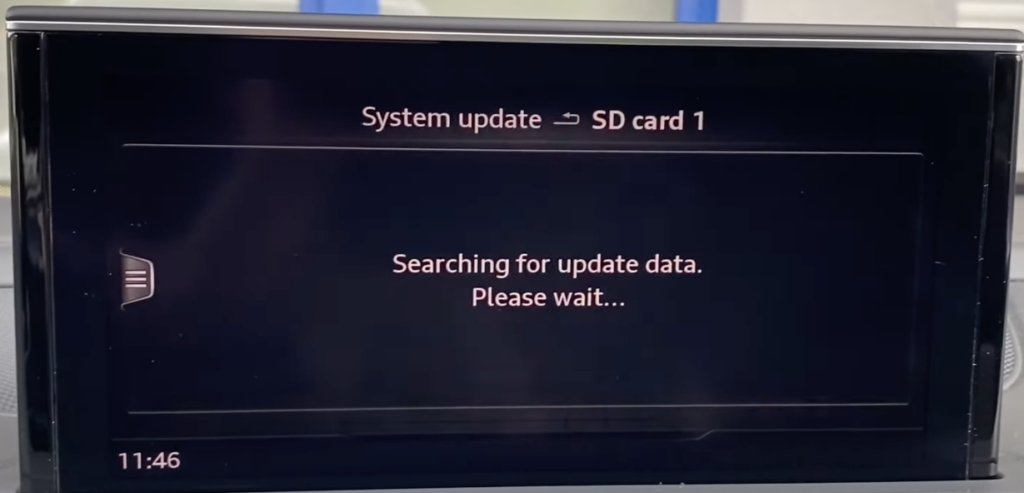
i poczekaj, aż pokaże jakiekolwiek informacje. Jeśli poprawnie przygotowałeś SD, pokaże Ci się informacja o dostępnej aktualizacji jak na zdjęciu poniżej

Jeśli nie może znaleźć aktualizacji, oznacza to, że karta SD nie jest przygotowana lub działa zbyt wolno. Następnie trzeba zmienić SD i ponownie się przygotować.
Następnie możesz nacisnąć Start update
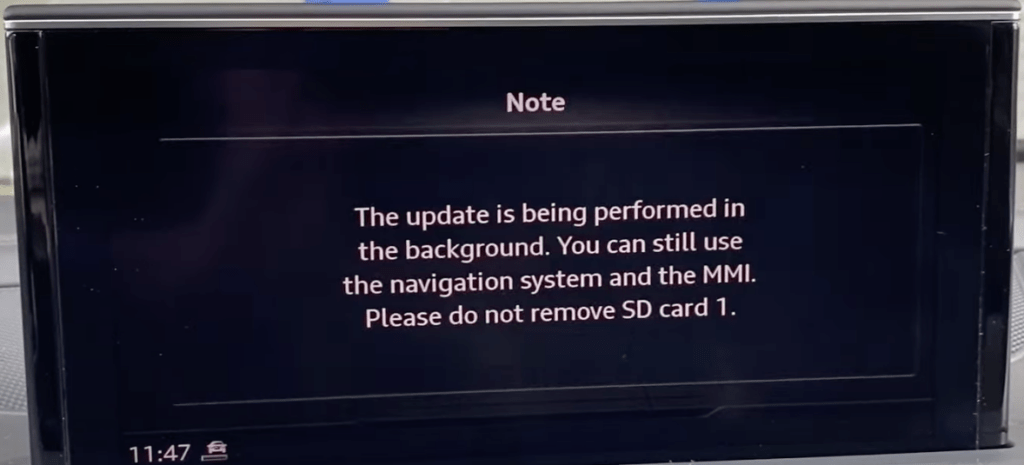
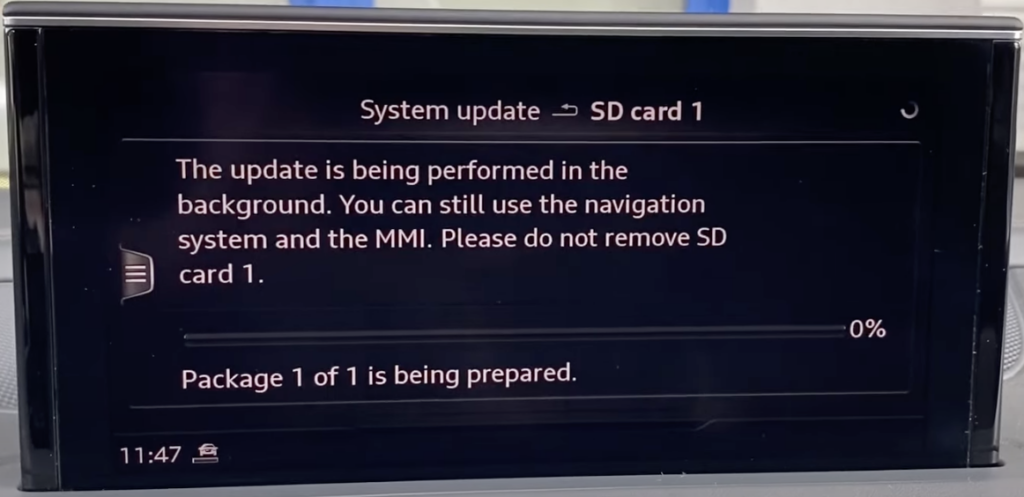
teraz aktualizacja systemu nawigacji w Twoim Audi Mib2 może potrwać do 1-2 godzin.
Możesz prowadzić samochód, tylko go nie wyłączaj.
Po zakończeniu procesu aktualizacji zobaczysz tę informację
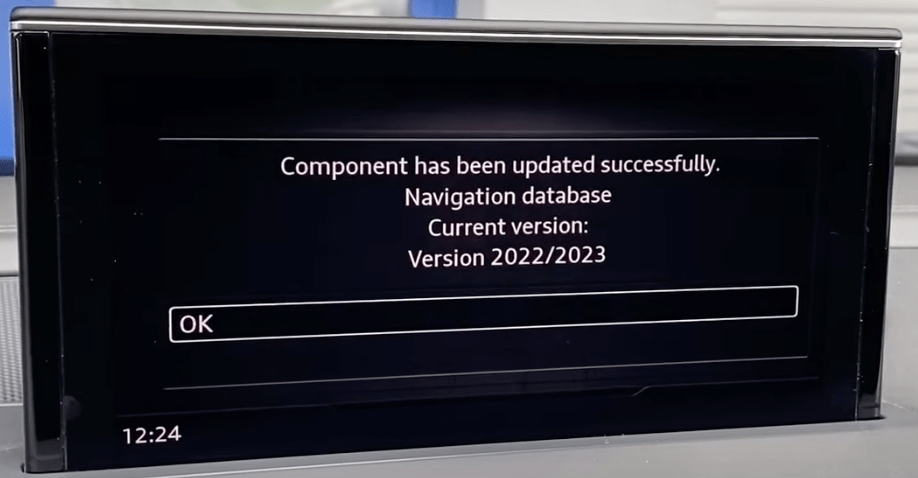
Wciśnij OK i to koniec aktualizacji map.
Aktywacja map oraz Apple CarPlay / Android Auto
Jeśli Twój samochód nie ma kodu FEC, który aktywuje Twoje mapy samochodowe, możesz użyć tego skryptu (link) i instrukcji (kliknij), aby aktywować mapy, a dodatkowo możesz dodać Apple CarPlay / Android Auto.